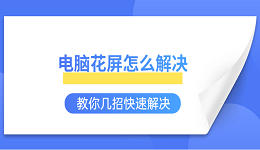英特尔集显以其稳定性和兼容性赢得了广泛的应用。为了确保集显能够正常运行并达到最佳性能,安装正确的驱动程序是非常关键的。那么,如何安装英特尔集显驱动呢?下面就为大家详细介绍安装过程,帮助你轻松搞定这一操作。

一、通过“驱动人生”软件自动安装驱动
如果你不知道如何查找和安装驱动,使用“驱动人生”软件是一个便捷的选择,它可以帮助你自动识别电脑硬件,并为你提供最适合的驱动程序版本。
1、访问驱动人生官网,或点击此处下载并安装该软件。

2、打开驱动人生,点击“立即扫描”按钮,软件会自动识别你电脑的硬件配置,包括显卡。
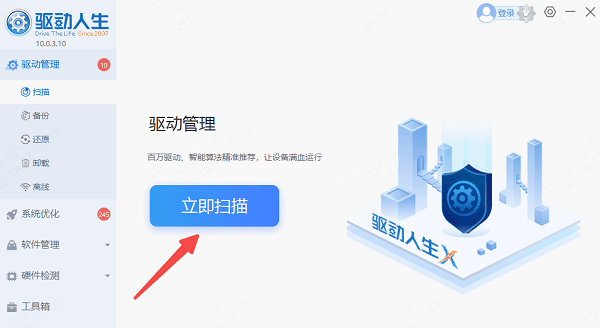
3、扫描完成后,软件会列出所有需要更新或安装的驱动程序。你只需点击“升级驱动”按钮,驱动人生会自动下载并安装最新的英特尔集显驱动。

4、安装完成后,重启电脑,让新驱动生效。
二、从英特尔网站下载安装驱动
对电脑比较熟悉的朋友,也可以自己手动安装显卡驱动。
在安装驱动之前,首先要确认自己的显卡型号和操作系统版本。不同的显卡和系统版本需要不同的驱动程序,确保选择正确的驱动可以避免安装失败或系统不兼容的情况。
1、查看显卡型号:在Windows中,右键点击桌面空白处,选择“显示设置”。滚动到“高级显示设置”,点击“显示适配器属性”,查看显卡信息。
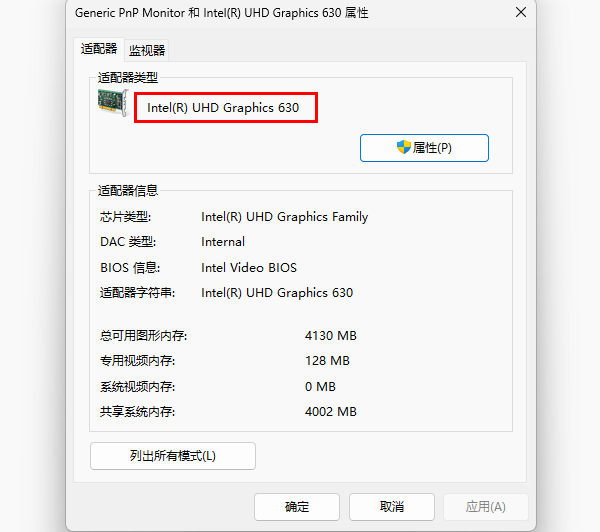
2、确认操作系统版本:在电脑上点击“设置”->“系统”->“系统信息”来查看你的操作系统版本。
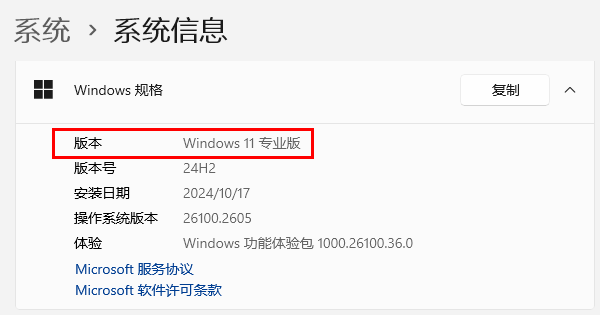
3、访问英特尔网站,找到“支持”,点击“下载中心”选项。进入下载中心后,选择“显卡”类别,输入你的集显型号(如Intel UHD Graphics 620)进行搜索。
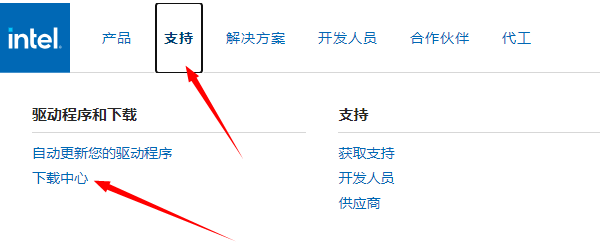
4、根据搜索结果,选择与你操作系统匹配的驱动程序,并点击下载。
5、下载安装完成后,重启电脑,以确保驱动生效。随后可以检查显卡是否正常工作,确认驱动安装成功。
以上就是英特尔集显驱动安装指南,希望对你有帮助。如果遇到网卡、显卡、蓝牙、声卡等驱动的相关问题都可以下载“驱动人生”进行检测修复,同时它还支持驱动下载、驱动安装、驱动备份等等,可以灵活的安装驱动。